win10如何关闭任务栏搜索框 如何在win10中关闭任务栏搜索框
更新时间:2023-05-24 16:50:09作者:run
win10如何关闭任务栏搜索框,在win10中文版系统桌面任务栏的搜索框提供了快速搜索文件、程序和设置的便利功能,但对于一些用户来说,它占据了太多不必要的空间,而且也不太喜欢在任务栏上出现搜索框,那么如何在win10中关闭任务栏搜索框呢?下面我们就来一起看看。
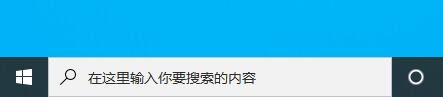
win10如何关闭下方搜索框:
1、首先我们右键点击任务栏。

2、找到上方的“搜索”
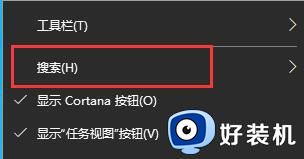
3、在搜索中选择“隐藏”
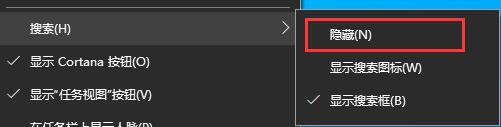
4、就可以关闭搜索框了。
5、我们还可以选择“显示搜索图标”
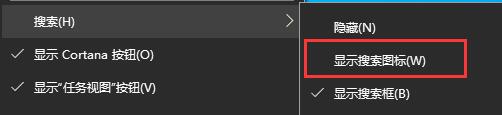
6、就可以只显示一个放大镜图标。
以上就是如何关闭win10任务栏搜索框,如果需要关闭任务栏搜索框,请参考本文中的步骤进行修复,希望这篇文章能够对遇到相同问题的用户有所帮助。
win10如何关闭任务栏搜索框 如何在win10中关闭任务栏搜索框相关教程
- win10如何关闭任务栏当中搜索框 win10取消任务栏的搜索框设置方法
- win10如何关闭任务栏搜索框 怎么关闭win10桌面任务栏上的搜索功能
- win10怎么关闭任务栏的搜索框 win10如何取消任务栏搜索框
- Win10任务栏搜索框关闭的方法 Win10任务栏搜索框怎么关闭
- win10任务栏搜索框怎么关闭 win10关掉任务栏搜索框的步骤
- Win10如何关闭任务栏搜索框 怎么关闭Win10的搜索框功能
- win10任务栏搜索框怎么关闭 win10任务栏搜索框的关闭方法
- win10任务栏搜索怎么关闭 win10关闭任务栏搜索的方法
- win10系统任务栏搜索框怎么关闭 win10关闭任务栏搜索框的简单方法
- win10的搜索框怎么关闭 如何关闭win10的搜索框
- win10右下角天气怎么关 win10删除电脑右下角天气显示的方法
- win10怎样关闭管理员账户 win10关闭管理员账户的详细方法
- win10系统如何退出S模式 win10系统快速退出S模式的方法
- win10c盘故障转储如何解决 win10c盘故障转储的解决方法
- win10电脑连接不可用有红叉什么原因 win10电脑连接不可用有红叉原因和解决方法
- win10怎样修改磁贴颜色 win10修改磁贴颜色的方法教程
win10教程推荐
- 1 win10右下角天气怎么关 win10删除电脑右下角天气显示的方法
- 2 win10删除文件需要管理员权限怎么办 win10删掉文件需要管理员权限处理方法
- 3 彻底关闭win10病毒和威胁防护的步骤 win10如何关闭病毒和威胁防护
- 4 win10进入桌面后鼠标一直转圈怎么回事 win10进桌面一直转圈怎么解决
- 5 win10桌面快捷图标出现白纸怎么回事 win10桌面快捷方式图标变成白板如何处理
- 6 win10计算器打不开怎么办 如何解决win10系统无法打开计算器
- 7 win10共享文件夹怎么在另一个电脑查看 win10共享文件夹另外一台电脑如何找到
- 8 win10关闭每次打开应用的通知设置方法 如何关闭win10每次点开软件都提醒
- 9 win10实时保护关不掉怎么办 win10实时保护关闭不了如何解决
- 10 win10把硬盘识别成移动硬盘怎么办 win10硬盘变成可移动设备处理方法
